ArcGIS制图手册(4-5)点抽稀(点抽样)
上文《ArcGIS制图手册(4-4)等值线注记掩膜》介绍了ArcGIS做等值线掩膜的方法,本文介绍ArcGIS制图中另外一个非常常用的方法:点抽稀(减小点的密度,也可称为点抽样)。
在制图工作中,经常会遇到大量密集POI点显示问题。如何自动化的对点进行抽稀,更好、更清晰的显示点的符号和标注?很多制图工作者做了大量的研究,如进行分类,不同比例尺级别显示不同数量的POI点;或设定抽稀规则,开发抽稀工具等。ArcGIS的Maplex扩展模块在不对原始要素进行任何处理的前提下,为我们提供了一个解决方案。
案例解析
本案例的主要思想是将POI点的符号融合到标注当中,利用Maplex标注引擎对标注自动抽稀,实现大量POI点的抽稀显示。如图

对标注文本使用Bullet Leader样式(带有牵引线的样式),将牵引线颜色设置为无色,箭头替换为POI点的符号,实现符号融合到标注中。再调整标注内容与箭头的距离,将POI点的图形符号取消显示,就此完成POI点的抽稀,效果如图

实现过程
下面以北京某片区医院POI点为例,进行自动抽稀的演示,默认的POI符号化效果如图

1.启动ArcMap,加载点要素类“医院”;
2.在ArcMap工具栏空白处右键单击,选择Labeling工具条,选择Labeling-> Use Maplex Label Engine,启动Maplex标注引擎,如图;
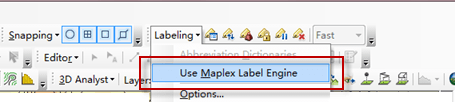
3.在Labeling工具条上单击LabelManager,打开标注管理器界面;
4.在Text Symbol下单击Symbol,弹出符号选择窗口,选择Bullet Leader样式,如图;
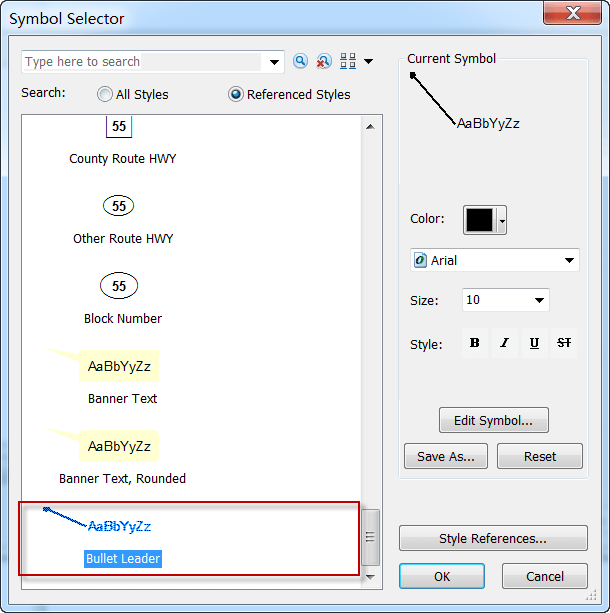
5.单击Edit Symbol,进入编辑器窗口,切换到Advanced Text选项卡,勾选Text background,单击Properties,如图;
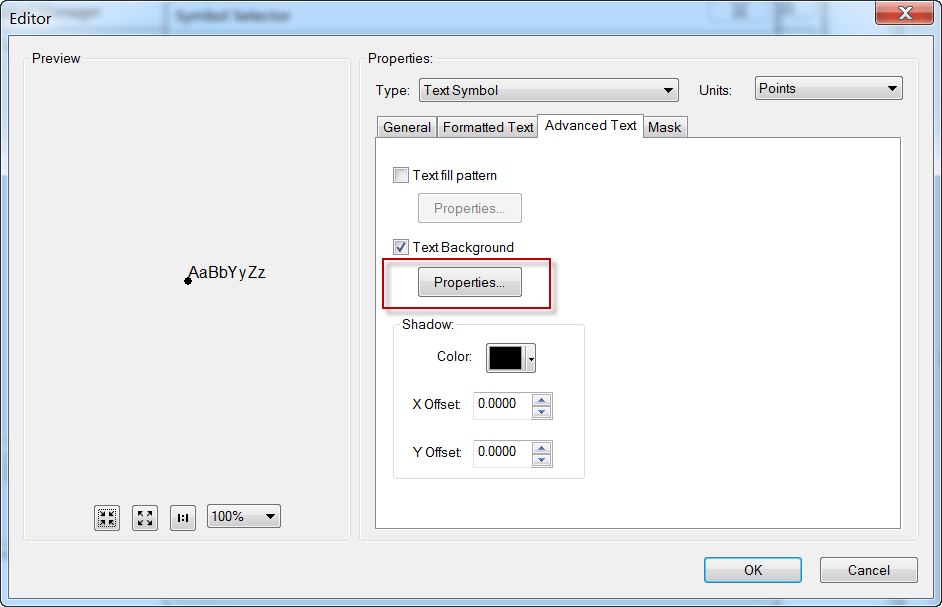
6.进入Text background属性编辑器窗口,在Line Callout下选中Leader,如图

7.单击Symbol,弹出符号选择窗口,单击Edit Symbol,进入符号属性编辑器窗口,将线符号类型改为Marker Line Symbol,如图;

8.切换到Cartographic Line页,颜色设置为无色,如图;
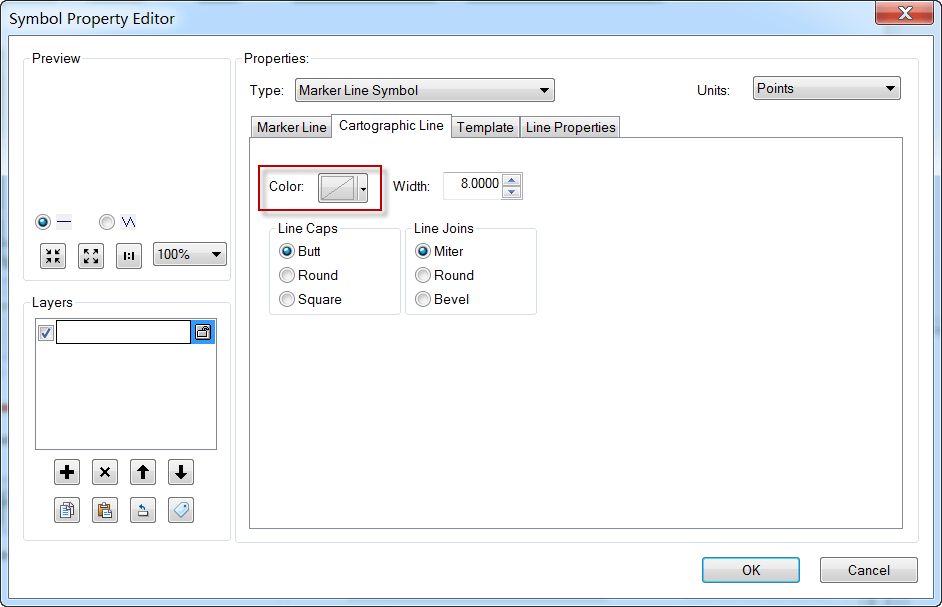
9.切换到Line Properties页,设置Offset为1,Line Decorations选择左箭头,如图;
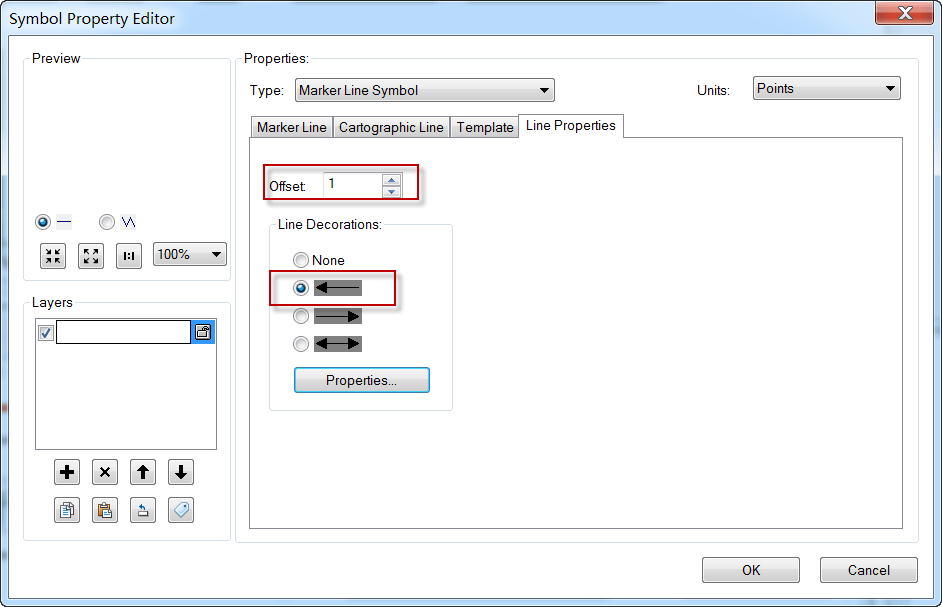
10.在Line Decorations下单击Porperties,弹出线方向编辑器窗口,如图 288;
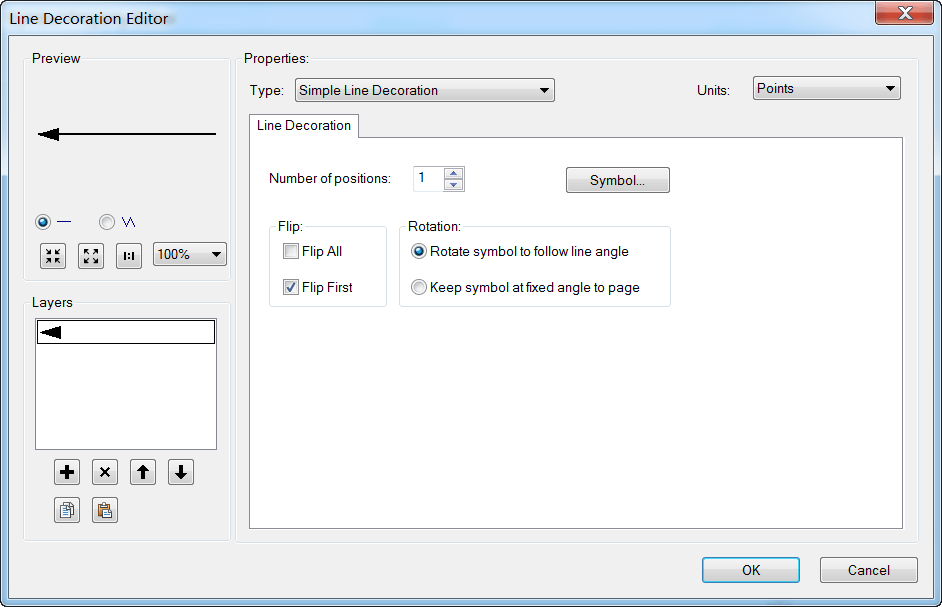
11.单击Symbol,进入符号选择窗口,选择医院符号(可用关键字“Hospital”进行搜索),设置符号颜色为红色RGB(168,0,0),大小为12,如图
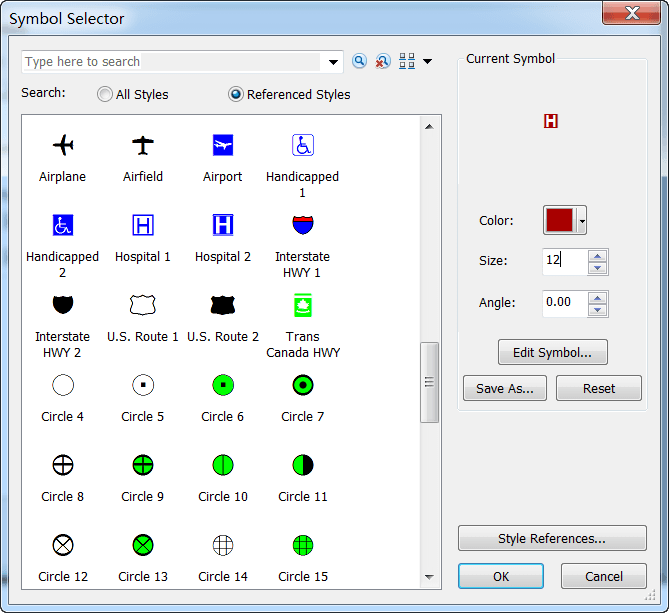
12.单击OK,回到线方向编辑器窗口,在Flip下选择Flip All、Flip First,在Rotation下选择Keep symbol at fixed angle to page,如图;
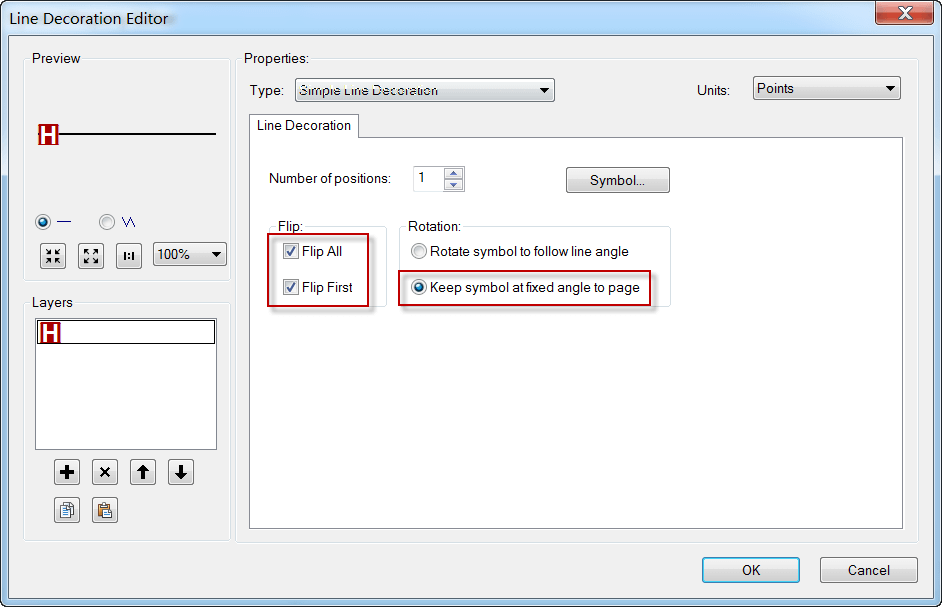
13.连续单击OK,回到Text background属性编辑器窗口,即第6步出现的窗口,设置Leader Tolerance为8,,此为牵引线的容限,当偏移要素点超过8的时候显示牵引线的标注,如图
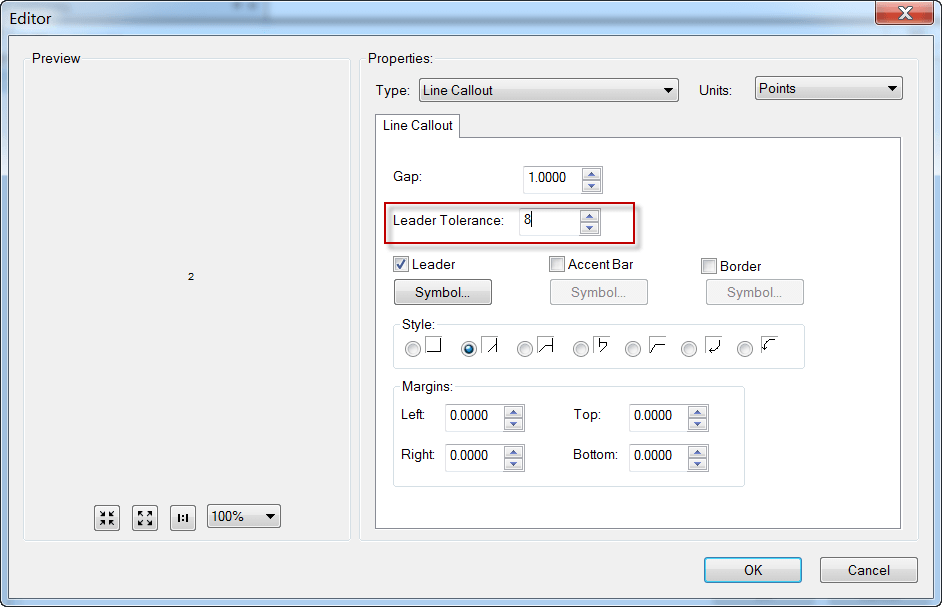
14.连续单击OK,回到标注管理器窗口,在Placement Properties下设置Offset为上一步的“Leader Tolerance+1”值,即9,如图

15.为了更好的进行显示,还可以对点的摆放位置进行灵活设置。单击Position,可以选择Best Position,或是East、North等,如图;
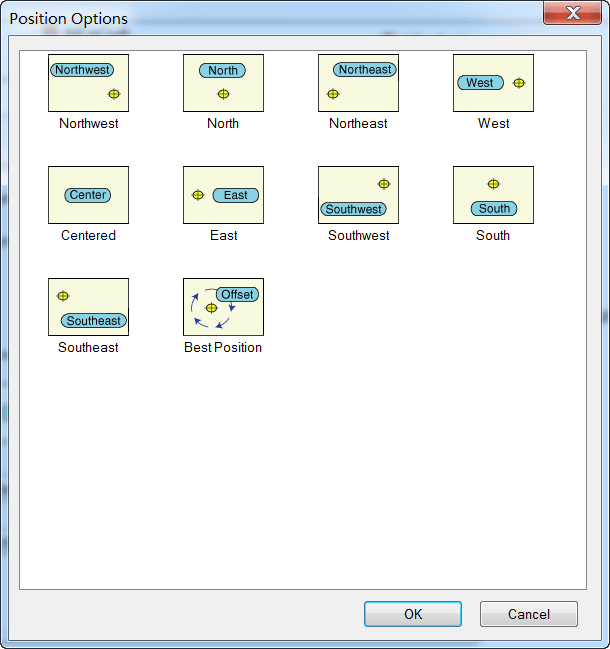
16.连续单击OK,关闭标注管理器;
17.在内容列表中,单击“医院”图层对应的符号,弹出符号选择窗口;
18.单击Edit Symbol,进入符号属性编辑窗口,在Layers下取消图层显示;
19.连续单击OK,回到地图窗口,可以看到经过抽稀之后,点的压盖问题已经解决,如图

注意:使用这种方式,POI符号显示的位置与实际点位会有偏差,数据精度稍有下降。 可以看到,将符号融入标注中,充分利用Maplex标注引擎自带的抽稀功能,可以很好的解决大量密集点的地图显示问题,具有实际应用价值。
手册目录
本手册的全部内容: ArcGIS制图案例手册
相关阅读
声明
1.本文所分享的所有需要用户下载使用的内容(包括但不限于软件、数据、图片)来自于网络或者麻辣GIS粉丝自行分享,版权归该下载资源的合法拥有者所有,如有侵权请第一时间联系本站删除。
2.下载内容仅限个人学习使用,请切勿用作商用等其他用途,否则后果自负。



































![[GIS书籍]QGIS操作手册](http://image.malagis.com/pic/gis/2017-07-28_21_35_17_1501248917.35181.jpg?imageView2/1/w/100/h/70)








